¿Desea aprender a instalar PostgreSQL en Windows? Este tutorial le mostrará cómo instalar el servicio PostgreSQL en un equipo que ejecute Windows.
• Windows 2012 R2
• Windows 2016
• Windows 2019
• Windows 10
• Windows 7
• PostgreSQL 13
Lista de hardware:
En la siguiente sección se presenta la lista de equipos utilizados para crear este tutorial.
Cada pieza de hardware mencionada anteriormente se puede encontrar en el sitio web de Amazon.
Tutorial relacionado con Windows:
En esta página, ofrecemos acceso rápido a una lista de tutoriales relacionados con Windows.
Tutorial PostgreSQL - Instalación en Windows
Acceda al sitio web de POSTGRESQL y descargue el paquete de instalación de POSTGRESQL.
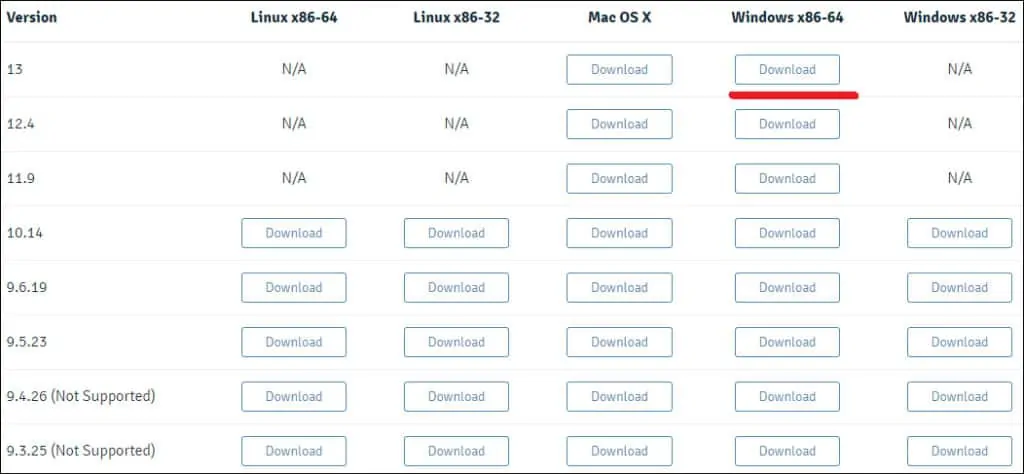
En nuestro ejemplo, PostgreSQL versión 13 se instalará en un equipo con Windows 2016.
Haga doble clic en el paquete para iniciar la instalación del software PostgreSQL.

Seleccione el directorio de instalación y haga clic en el botón Siguiente.
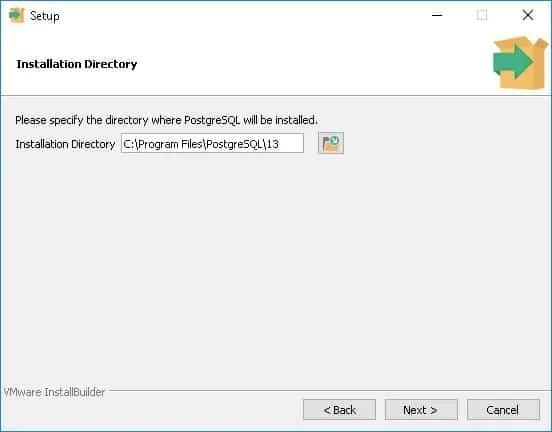
Seleccione los componentes de PostgreSQL deseados.

Seleccione el directorio de datos y haga clic en el botón Siguiente.
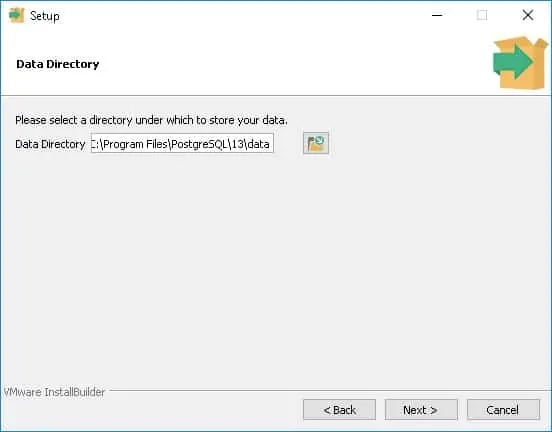
Introduzca la contraseña del administrador del servicio PostgreSQL.

Establezca el puerto TCP deseado para el servicio PostgreSQL.
En nuestro ejemplo, mantuvimos el puerto TCP predeterminado.

Haga clic en el botón Siguiente.

Compruebe el resumen e inicie la instalación de PostgreSQL.
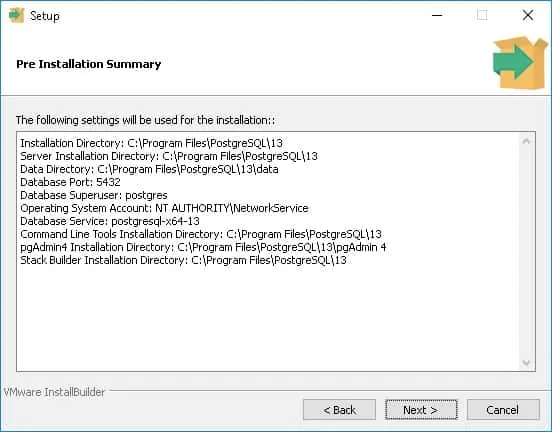
Desmarque la casilla y haga clic en el botón Finalizar.

En el servidor de Windows, haga clic en el menú Inicio y seleccione la opción SQL SHELL.
Introduzca la contraseña de administrador de POSTGRESQL.

La instalación también ofrece una interfaz web para administrar El PostgreSQL llamado PGADMIN4.
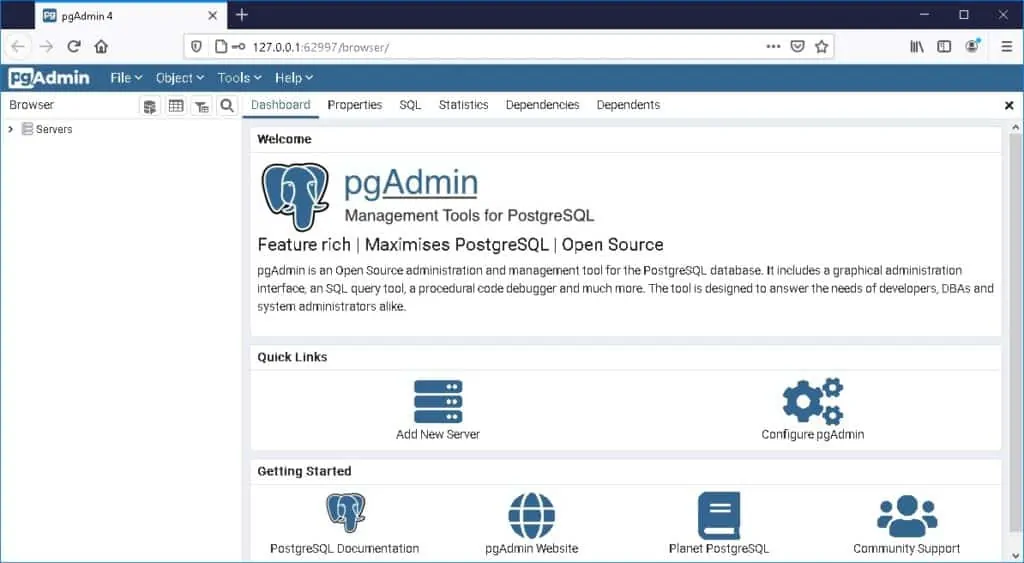
Enhorabuena, ha instalado el servicio PostgreSQL en Windows.
